洗濯ネームのデータ入稿について
オリジナルデザインの下げ札やネーム類の制作にあたり、 デザインデータを入稿される場合いくつか注意事項がございます。
お手数をおかけしますが、円滑に進行するため入稿される前に下記の事項をご確認ください。
対応ファイル
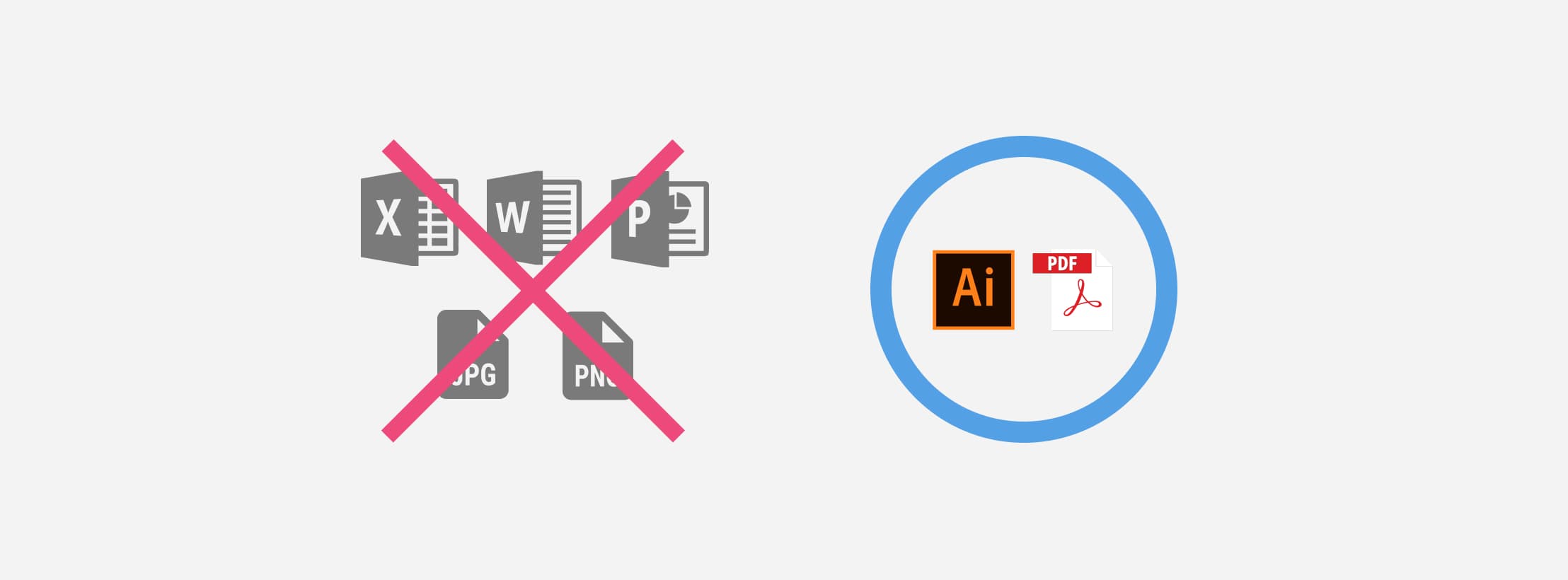
Adobe Illustratorで作成したファイル(.ai、.pdf)でのご入稿をお願いいたします。
xls・doc・pptなどオフィスソフトで作られたデータや、JPGやPNGなどの画像ファイルは使用できません。
Illustratorでのデータ作成が難しい場合は、弊社にて別途データ作成を承りますので、 お気軽にお問い合わせください。
アウトライン化
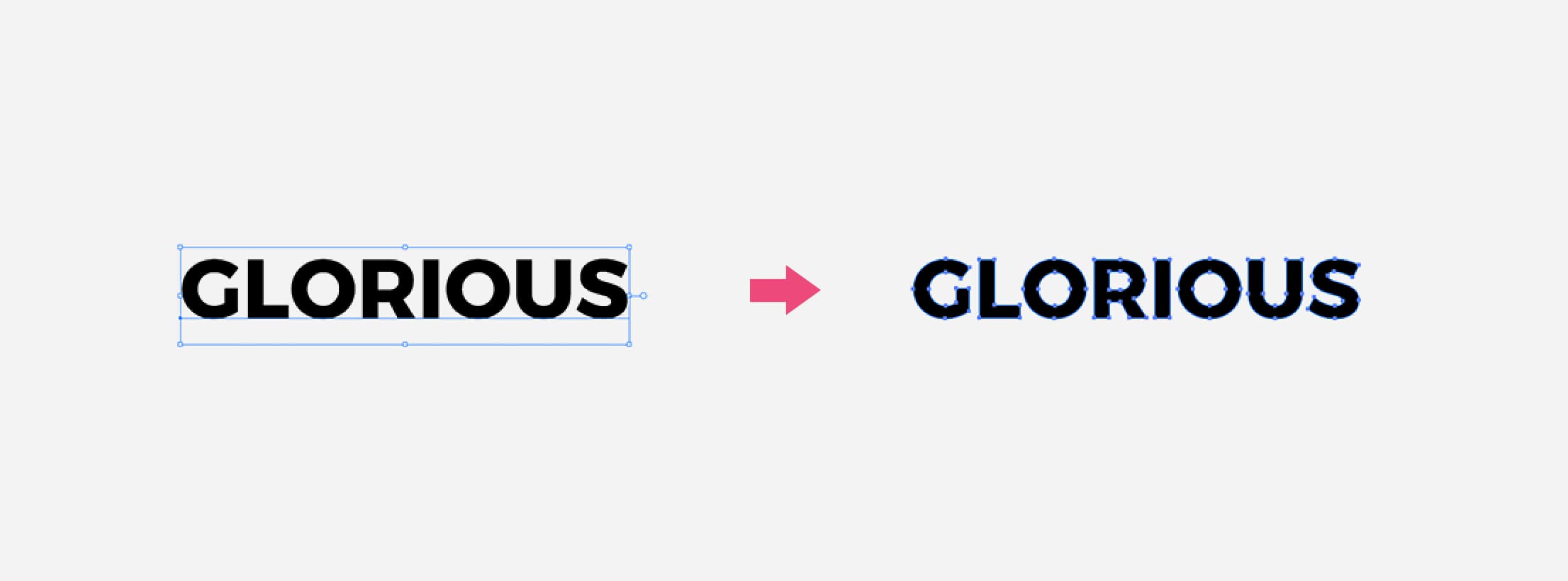
文字ツールを使用したデータはアウトライン化をしてください。
アウトライン化されていませんと、弊社にないフォントの場合デザインが崩れてしまいます。
また、文字を一度アウトライン化するとテキストが編集できなくなるので、 別ファイルで保存することをオススメします
アウトライン化
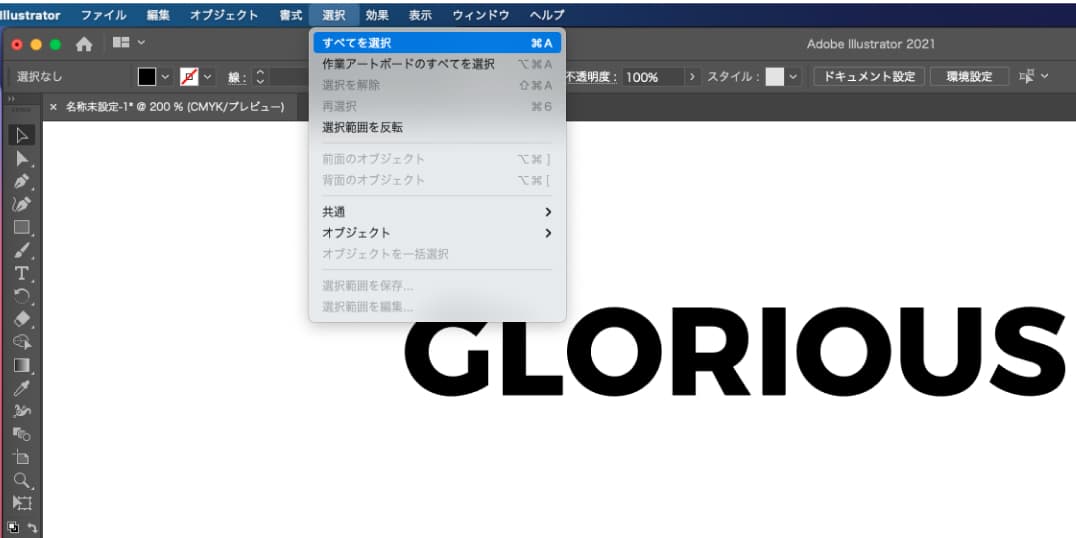
1. すべてを選択
選択メニュー内の「すべてを選択」をクリック。 ショートカットキーではCtrl + A(Windows)または⌘+A(Mac)でオブジェクトをすべて選択します。
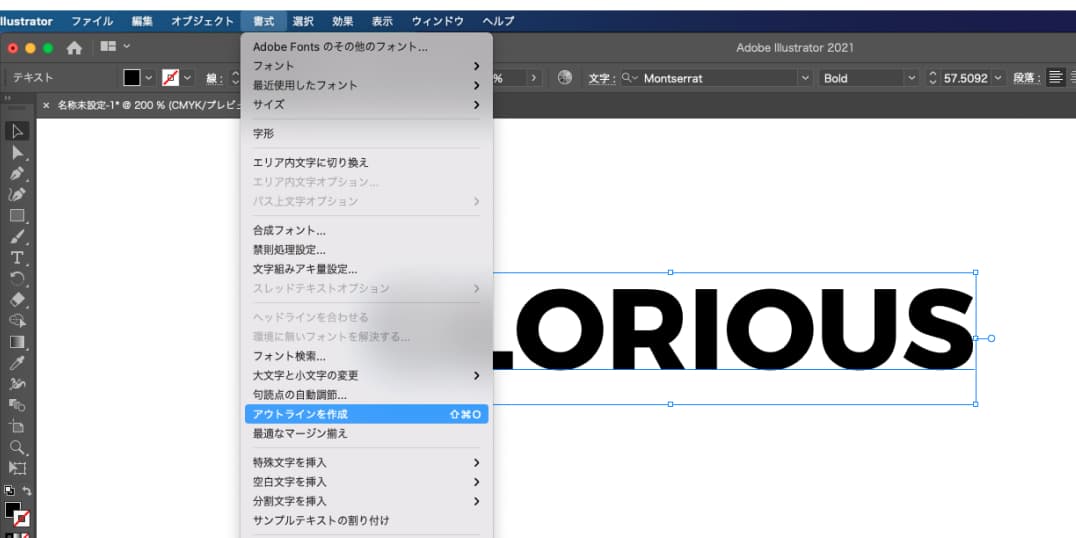
2. アウトラインを作成
書式メニュー内の「アウトラインを作成」を選択します。 あるいはショートカットキーのCtrl + Shift + O(Windows)、⌘+Shift+O(Mac)になります。
アートボード
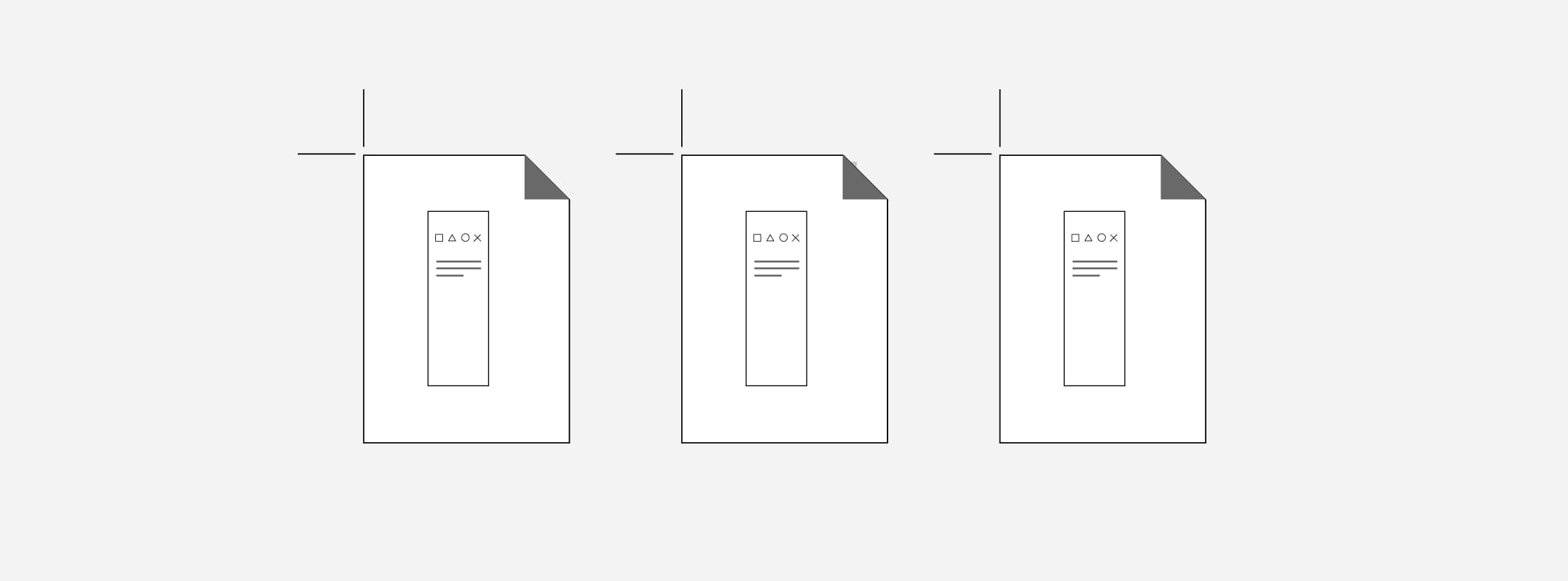
1型に対して1つのアートボードで作成してください。 また、アートボードサイズを洗濯ネームのデザインに合わして実寸でご用意ください。
アートボード
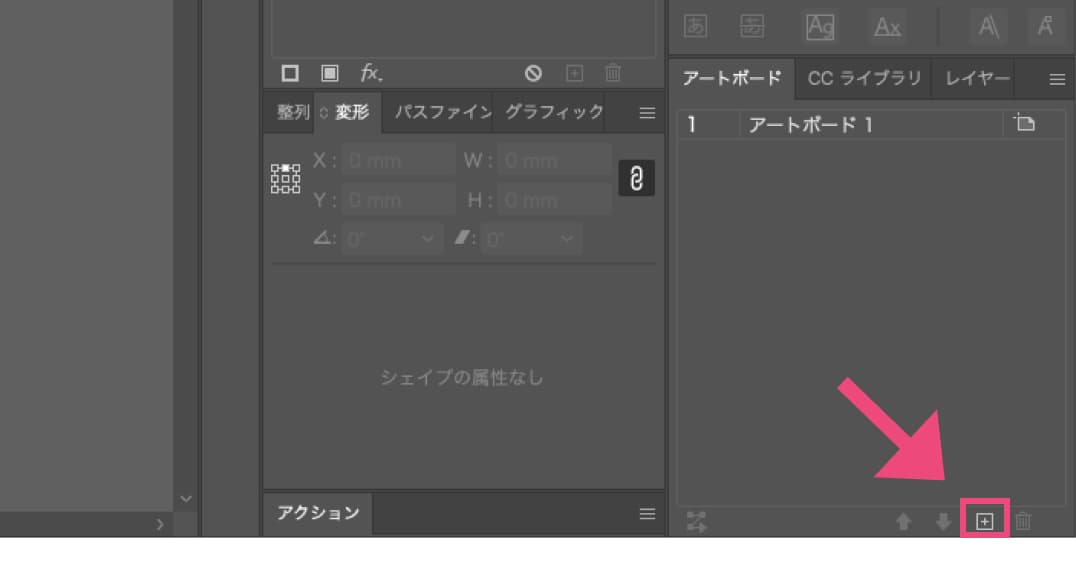
1. アートボードの作成
アートボードウィンドウ右下の+(プラス)ボタンをクリックして新規アートボードを作成します。
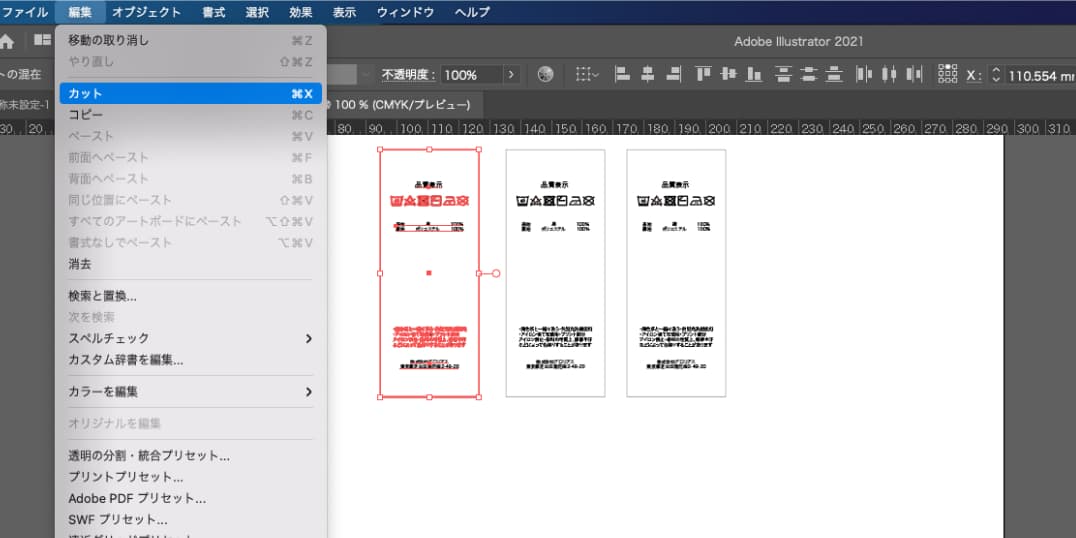
2. オブジェクトのカット
1型の洗濯ネームのオブジェクト選択して、Ctrl+x(Windows)・⌘+x(Mac)でカットする。 あるいは編集メニューからカットを選択します。
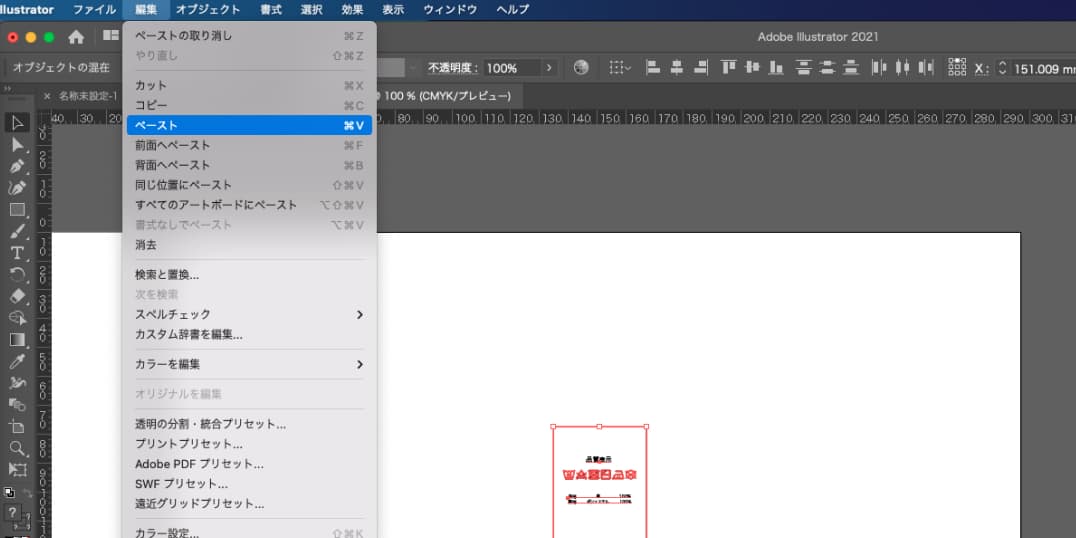
3. オブジェクトのペースト
01.で作成したアートボードに移動し、Ctrl+v(Windows)・⌘+v(Mac)で 洗濯ネームオブジェクトをペーストする。あるいは編集メニューからペーストを選択します。
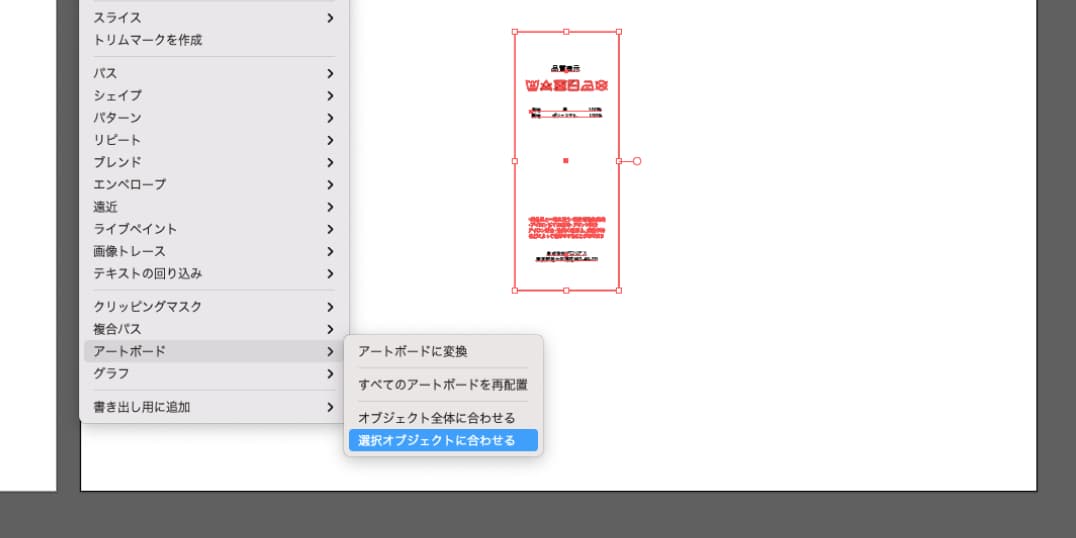
4. オブジェクトに合わせる
洗濯ネームオブジェクトを選択した状態で、 オブジェクトメニューからアートボードの「選択オブジェクトに合わせる」をクリックし、 アートボードをオブジェクトオブジェクトサイズにします。
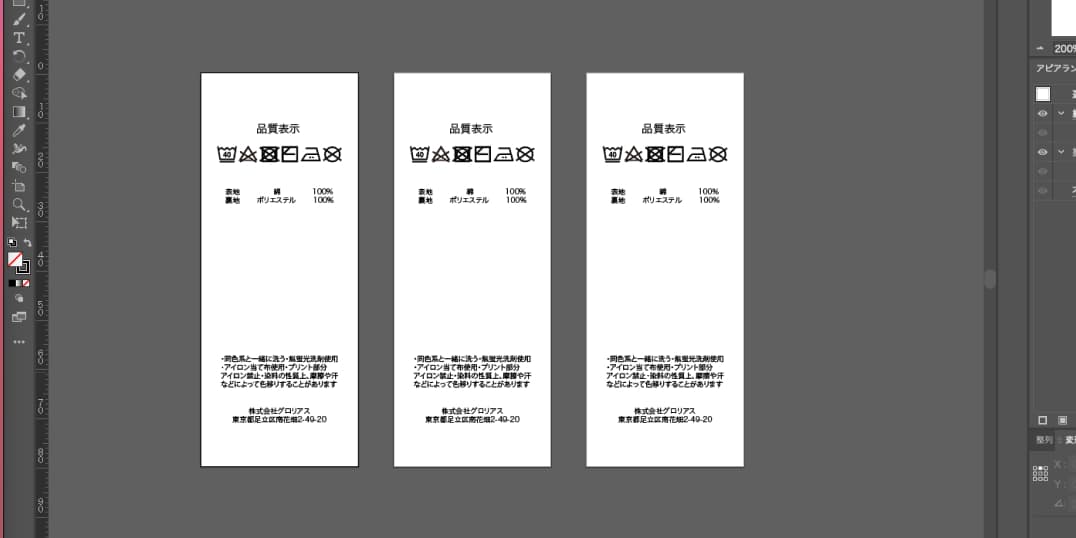
5. すべてに適用
04.までの工程を洗濯ネームの型数分繰り返して保存します。
フォントサイズ
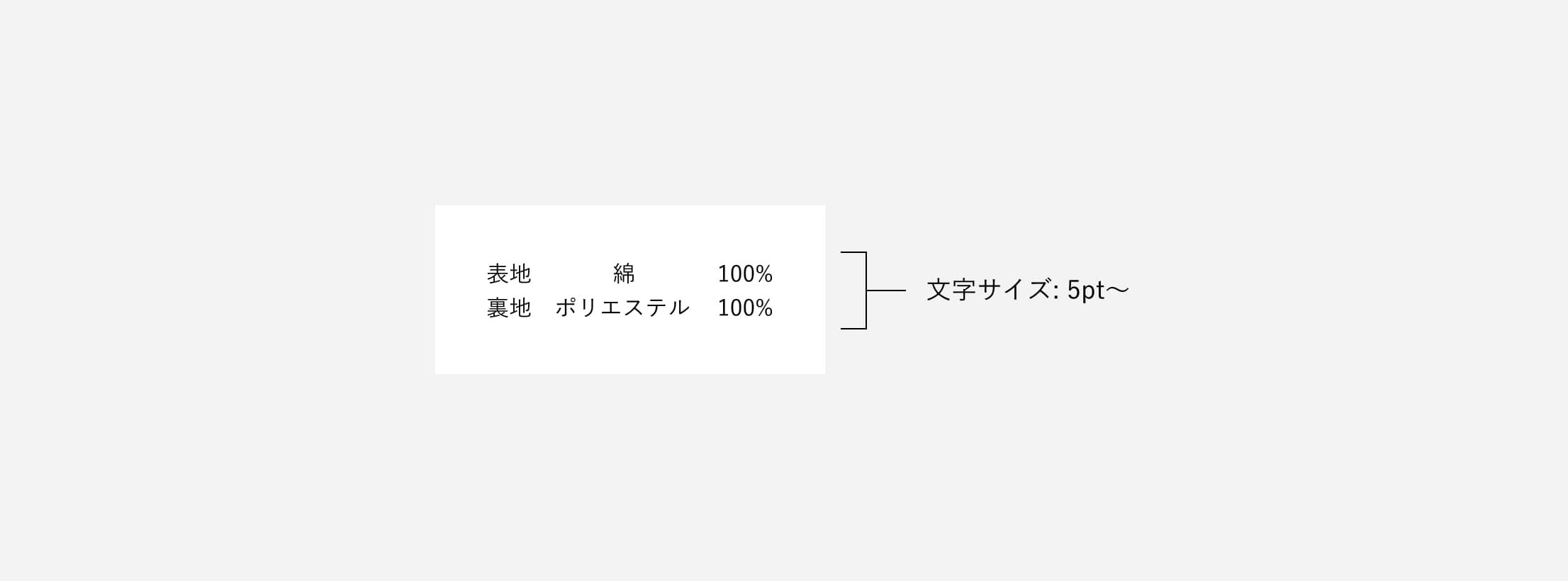
文字は最小サイズで5ptになります。それ以下になりますと文字が潰れ可読性が悪くなります。
また、罫線は最小線幅は0.1mmで作成してください。
縫代・余白
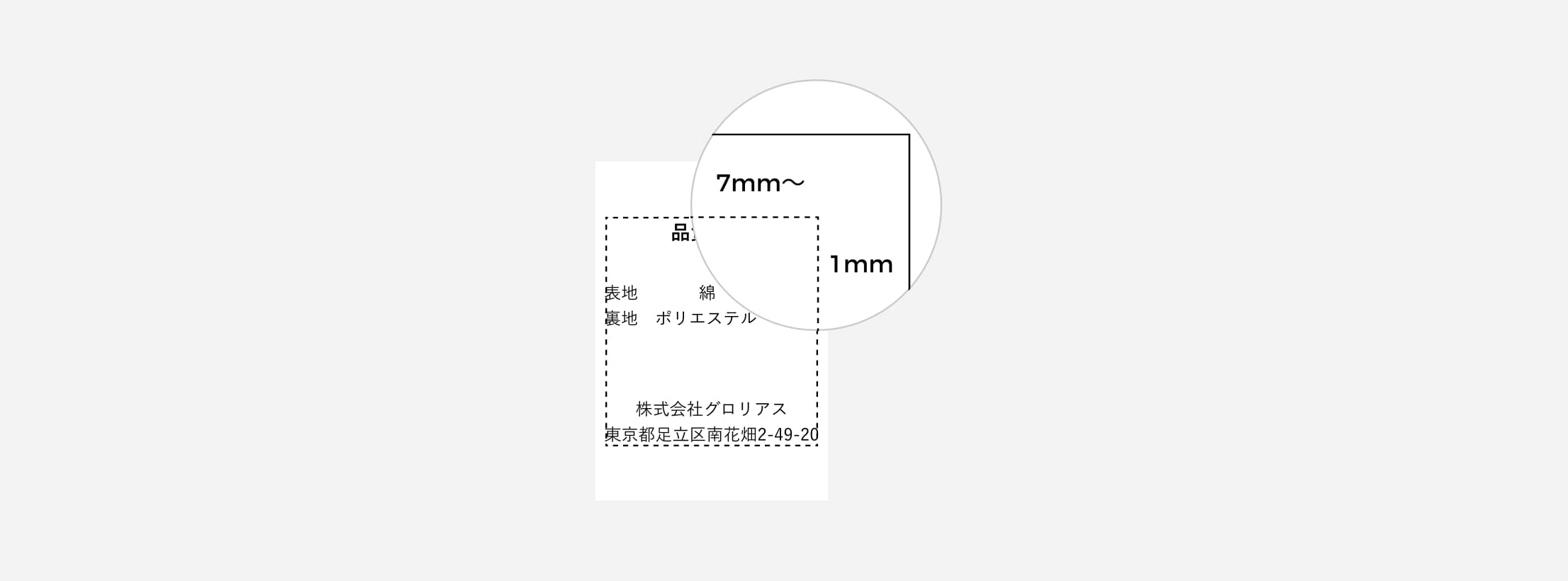
天地に縫代として7mm以上の余白を推奨しております。
また、左右の余白は1mm以上空けて作成してください。
絵表示の順番
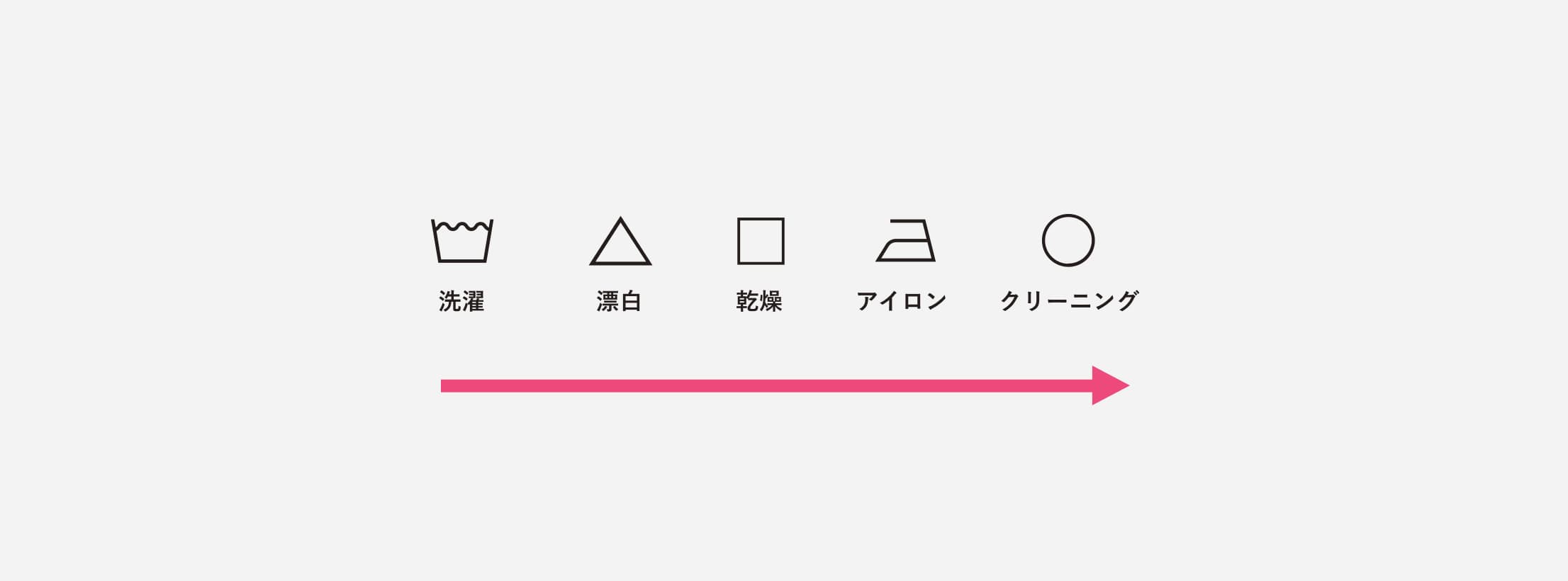
洗濯絵表示は「洗濯・漂白・タンブル乾燥・自然乾燥・アイロン・ウェットクリーニング・ドライクリーニング」 の順に左から表記するのが義務付けられています。
その処理の全てに対応する場合に限り、記号を省略ができます。
絵表示については下記のリンクよりご確認ください。
デザインテンプレート
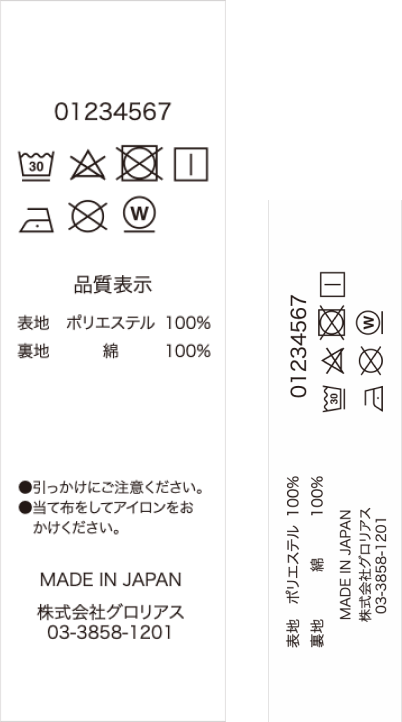
弊社の洗濯ネームのデザインテンプレートを用意しておりますので、 すぐに洗濯ネームを発注したい場合にご活用ください。
一般的な32mm幅、小物用に最適な16mm・19mm幅、それぞれ合わせたものがございます。
下記のリンクよりダウンロードしてください。
CONTACT